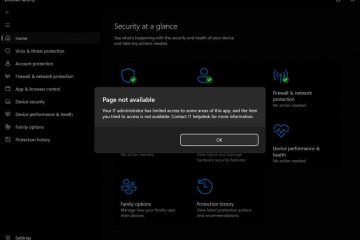Een anoniem Google-formulier maken
Google Formulieren zijn een uitstekende manier om enquêtes te maken en gegevens te verzamelen, maar sommige respondenten aarzelen misschien om de vragen te beantwoorden. Mensen geven soms onware reacties, uit angst dat de informatie te traceren is. Het goede nieuws is dat u een anonieme enquête kunt maken in Google Formulieren en de integriteit van de gegevens kunt behouden.
Blijf lezen voor meer informatie.
Een anoniem Google-formulier maken op een Windows Pc
Als u een toets of enquête maakt in Google Formulieren op uw Windows-pc, kunt u de functie’anoniem’inschakelen. Hierdoor kunnen mensen het formulier invullen zonder in te loggen met hun e-mailadres. Zo kunt u anonieme reacties in Google Formulieren toestaan:
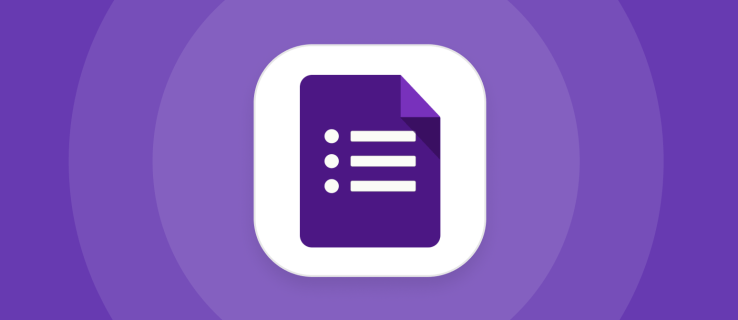 Ga naar Google Formulieren.
Ga naar Google Formulieren.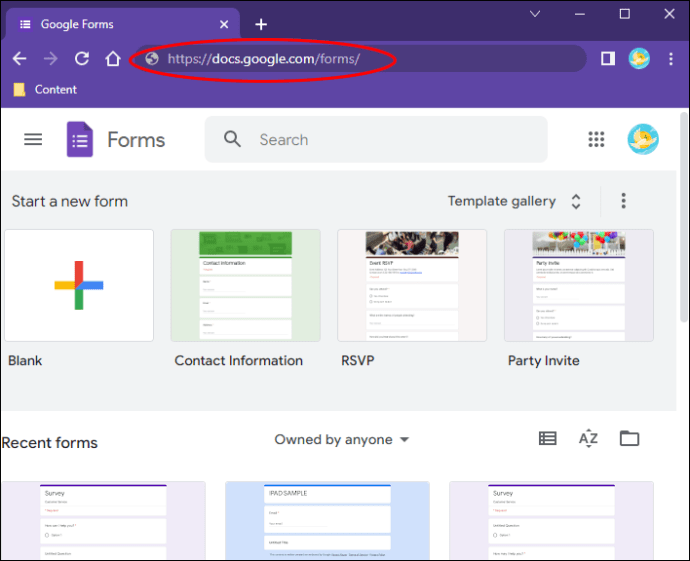 Maak een nieuw Google-formulier met behulp van een ingebouwd sjabloon of bouw uw eigen ontwerp vanuit een leeg formulier.
Maak een nieuw Google-formulier met behulp van een ingebouwd sjabloon of bouw uw eigen ontwerp vanuit een leeg formulier.
Nadat u de enquête heeft aangepast, klikt u op het pictogram’Instellingen’in de rechterbovenhoek van het bureaublad.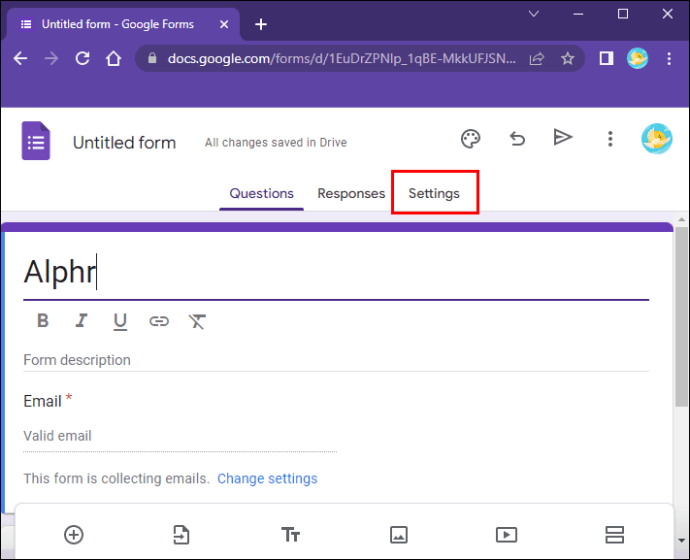 Navigeer naar het tabblad’Algemeen’en tik op de vakjes’E-mailadres verzamelen’en’Beperken tot 1 antwoord’om ze te deselecteren.
Navigeer naar het tabblad’Algemeen’en tik op de vakjes’E-mailadres verzamelen’en’Beperken tot 1 antwoord’om ze te deselecteren.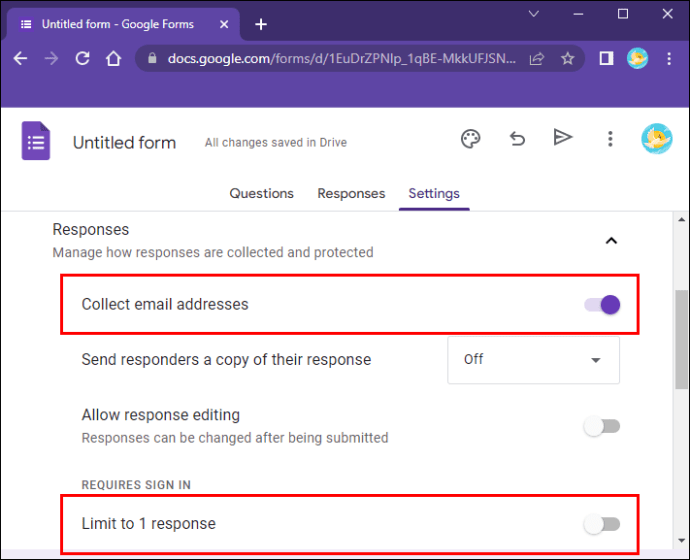 Alle wijzigingen worden automatisch opgeslagen.
Alle wijzigingen worden automatisch opgeslagen.
Wanneer u de optie’Beperken tot 1 reactie’uitschakelt, kan iedereen met Google Formulieren antwoorden indienen, zelfs mensen die mogelijk geen Google-account hebben. Als u het vakje aanvinkt, kunnen alleen mensen die inloggen op hun Google-account het formulier invullen. Hun antwoorden zijn echter anoniem wanneer u het vakje”E-mailadres verzamelen”uitschakelt.
Voordat u het formulier publiceert, kunt u het testen en controleren of gebruikers hun naam en e-mailadres moeten achterlaten. Gelukkig is het relatief eenvoudig om te controleren of het formulier anoniem is. Dit zijn de stappen om dit te doen:
Ga naar Google Formulieren en zoek de enquête die u wilt controleren.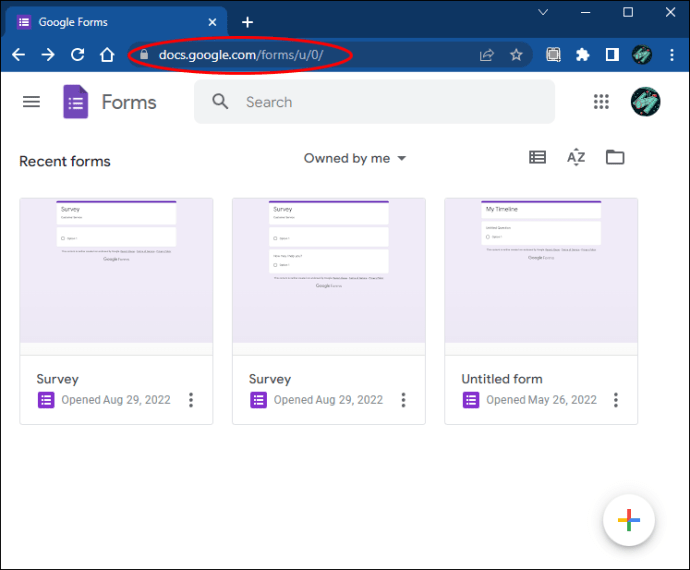 Dubbelklik op het formulier om het te openen.
Dubbelklik op het formulier om het te openen.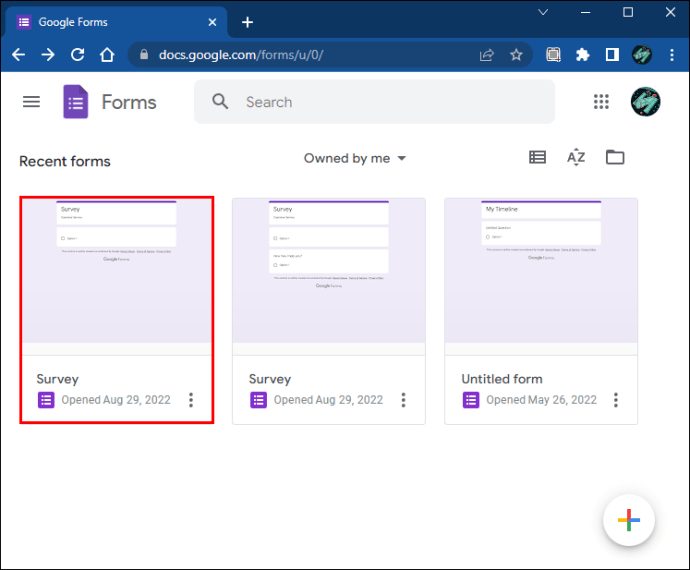 Navigeer naar de rechterbovenhoek van het bureaublad en klik op de knop’Verzenden’.
Navigeer naar de rechterbovenhoek van het bureaublad en klik op de knop’Verzenden’.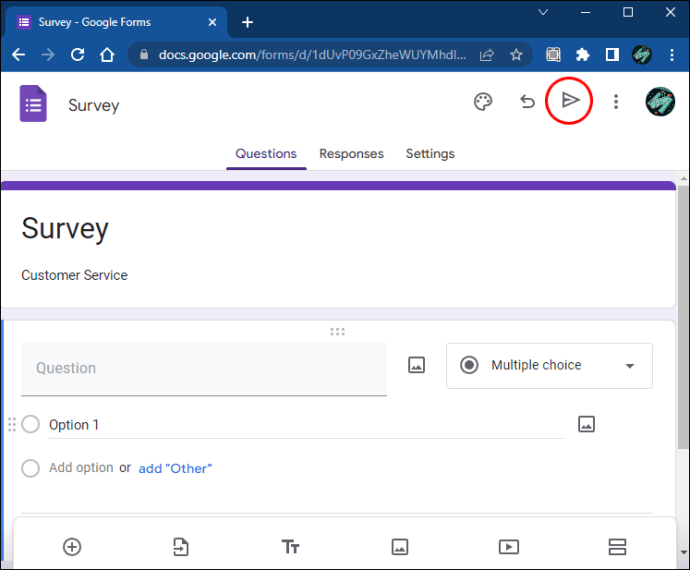 Druk op het koppelingsveld en tik op’Kopiëren’.
Druk op het koppelingsveld en tik op’Kopiëren’.
Open een incognitotabblad in Google Chrome. (U kunt een andere browser gebruiken als u zich niet aanmeldt bij uw Google-account.)
Plak de link in de adresbalk om je formulier te openen.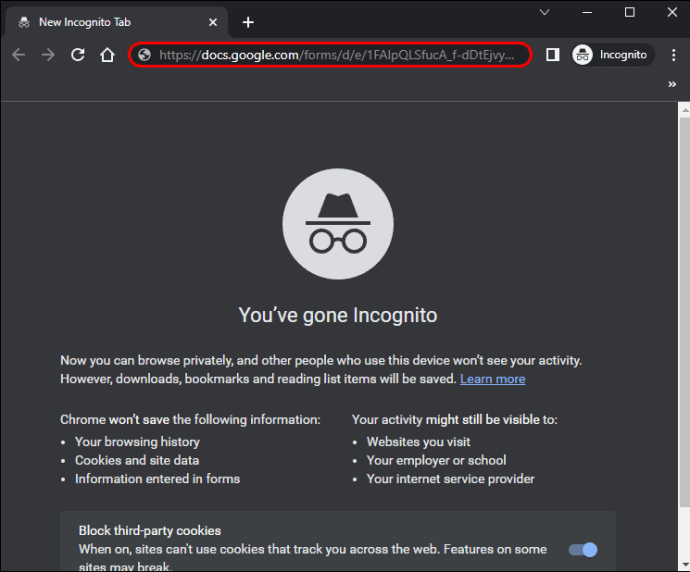 Vul het formulier in en verzend de antwoorden.
Vul het formulier in en verzend de antwoorden.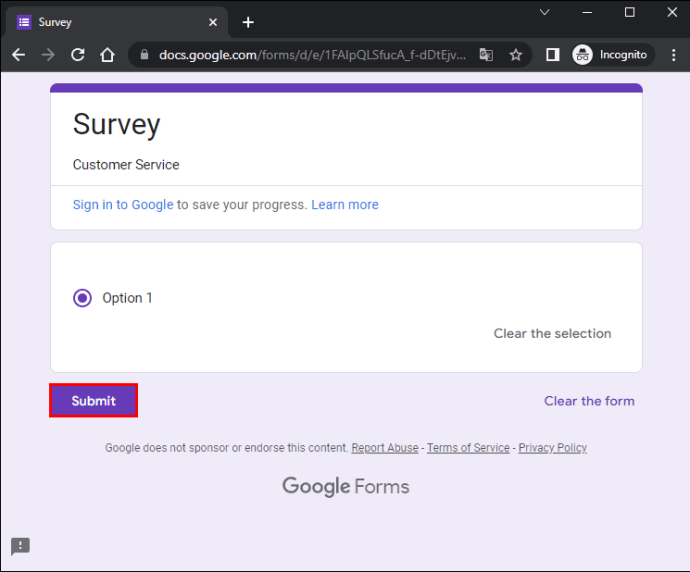 Ga terug naar Google Formulieren op een tabblad waarop u bent ingelogd op uw Google-account.
Ga terug naar Google Formulieren op een tabblad waarop u bent ingelogd op uw Google-account.
Ga naar het tabblad’Reacties’.
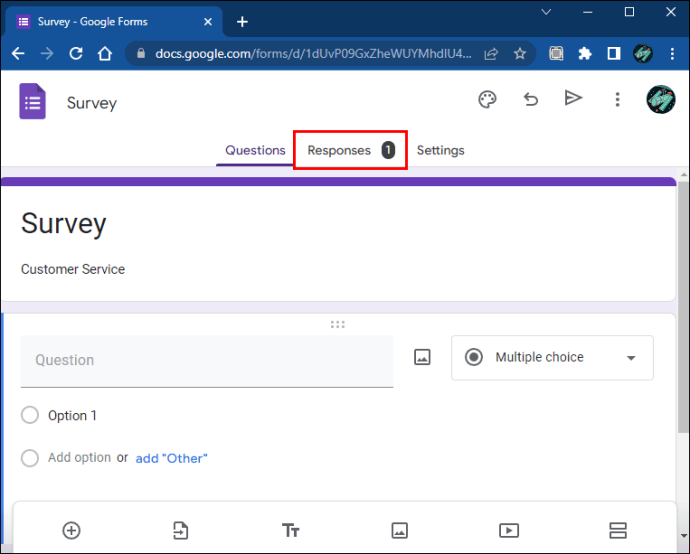
Het tabblad’Reacties’geeft geen persoonlijke informatie weer, zoals namen en e-mailadressen, als de enquête anoniem is.
Een anoniem Google-formulier maken op een Mac
Wanneer u een een Google-formulier worden respondenten gevraagd hun naam en e-mailadres achter te laten voordat ze de vragen beantwoorden. Wanneer ze de aanmeldingspagina proberen over te slaan, kunnen ze niet doorgaan naar het formulier. De naam-en e-mailvelden zijn meestal gemarkeerd met een klein sterretje, wat betekent dat het verplichte informatie is.
Als u een Mac gebruikt om een formulier te maken, kunt u gelukkig de functie”anoniem”inschakelen en verwijder de naam-en e-mailsecties. De volgende stappen helpen u daarbij:
Open Google Formulieren vanuit uw browser.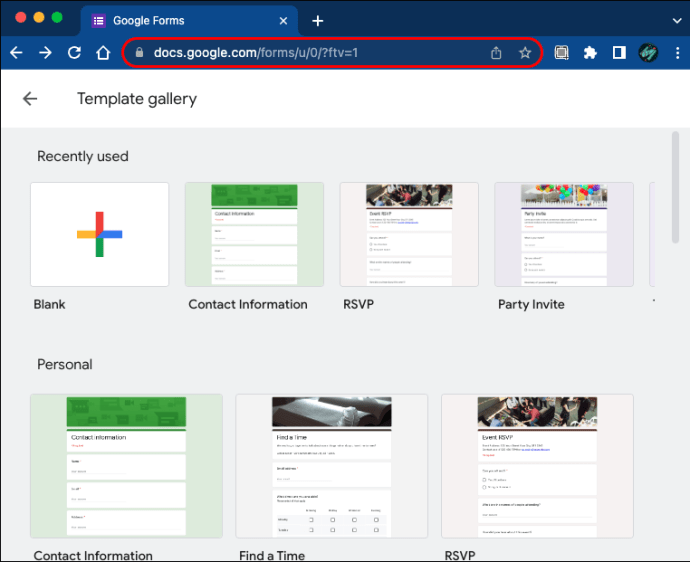 Maak een nieuwe enquête door een ingebouwde sjabloon te kiezen of te beginnen met een leeg formulier.
Maak een nieuwe enquête door een ingebouwde sjabloon te kiezen of te beginnen met een leeg formulier.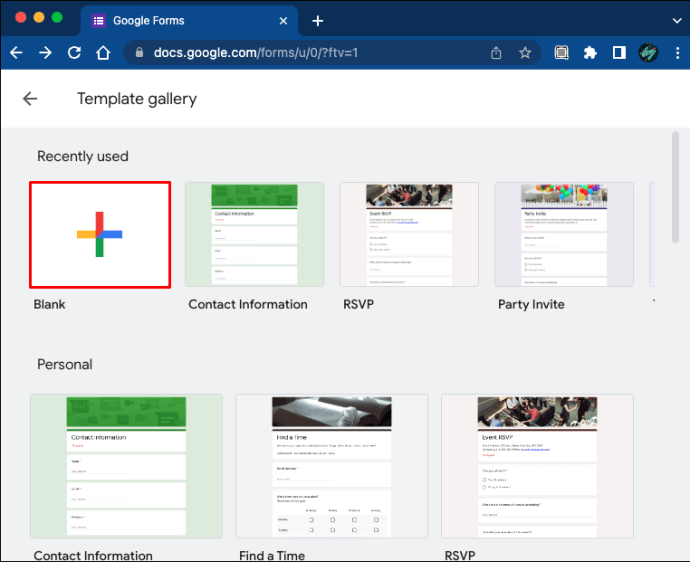 Als je Als je tevreden bent met het formulier en klaar bent om verder te gaan, tik je op het tandwielvormige pictogram’Instellingen’in de rechterbovenhoek van het scherm.
Als je Als je tevreden bent met het formulier en klaar bent om verder te gaan, tik je op het tandwielvormige pictogram’Instellingen’in de rechterbovenhoek van het scherm.
Ga naar het tabblad’Algemeen’en klik op de vakken’E-mailadres verzamelen’en’Beperken tot 1 antwoord’om ze uit te schakelen.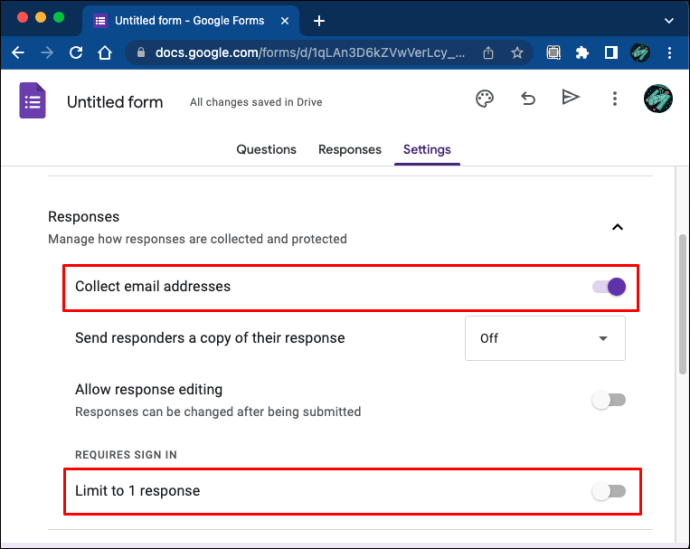 Alle wijzigingen worden automatisch opgeslagen.
Alle wijzigingen worden automatisch opgeslagen.
Het door u gemaakte Google-formulier zou nu anonieme reacties moeten accepteren. Nadat u het vakje”Beperkt tot 1 reactie”hebt uitgeschakeld, kunnen respondenten zonder Google-account de enquête zonder problemen invullen. Als u dit vakje aanvinkt, staan alleen gebruikers die zich hebben aangemeld met hun Google-account toe reacties in te dienen. Hun identiteit blijft echter verborgen omdat u het vakje”E-mailadres verzamelen”hebt uitgeschakeld.
Als u nog nooit eerder een anoniem formulier heeft gemaakt, wilt u dit misschien testen en ervoor zorgen dat anonieme reacties zijn toegestaan.. Zo doet u het:
Ga naar Google Formulieren en zoek de enquête je wilt testen.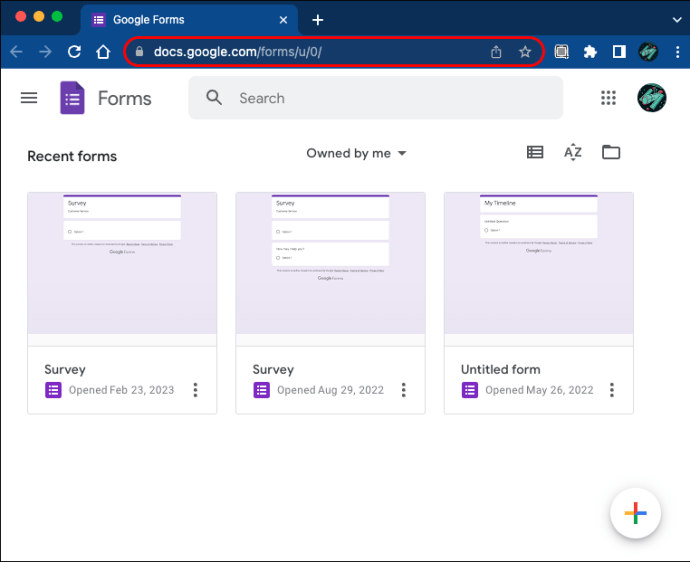 Dubbeltik op het formulier om het te openen.
Dubbeltik op het formulier om het te openen.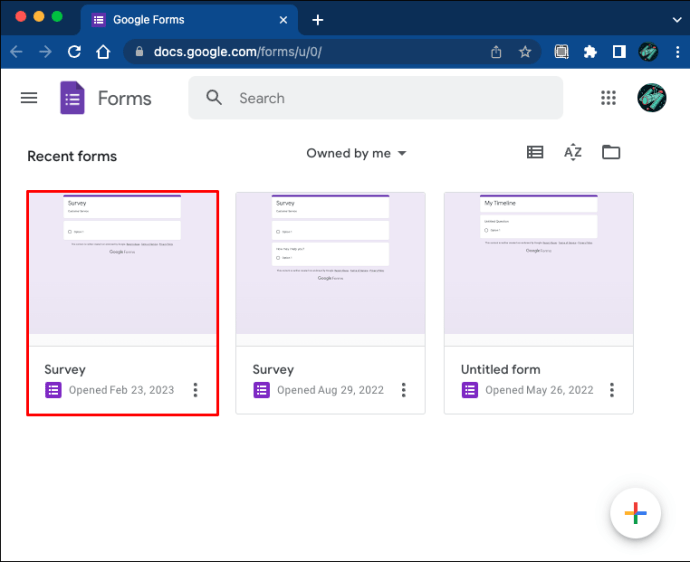 Tik op de knop’Verzenden’rechtsboven in het scherm.
Tik op de knop’Verzenden’rechtsboven in het scherm.
Klik op het koppelingsgebied en selecteer’Kopiëren’.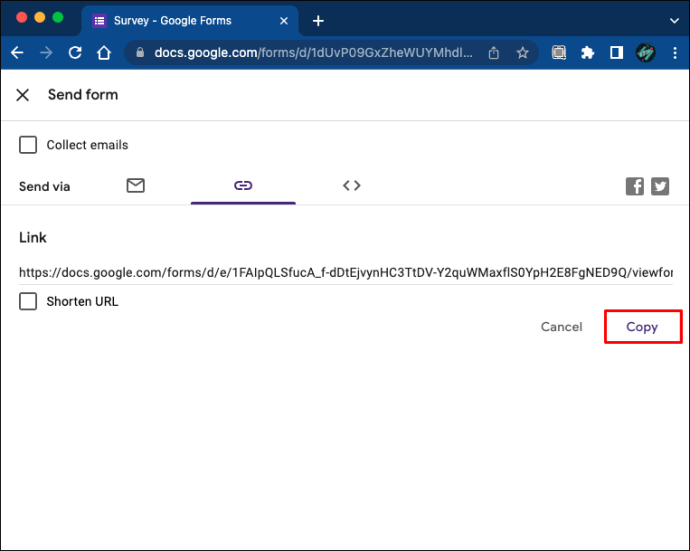 Open een incognitotabblad in Google Chrome. (U kunt elke browser gebruiken zolang u niet bent aangemeld bij Google.)
Open een incognitotabblad in Google Chrome. (U kunt elke browser gebruiken zolang u niet bent aangemeld bij Google.)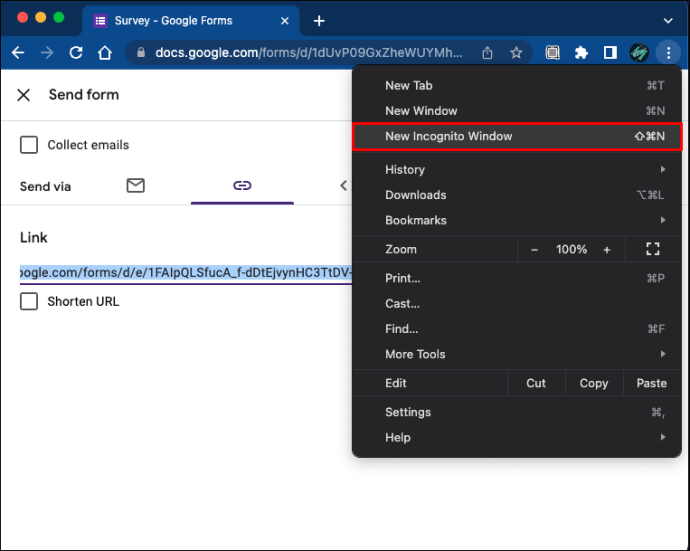 Tik op de adresbalk en plak de link erin. Deze actie opent je formulier.
Tik op de adresbalk en plak de link erin. Deze actie opent je formulier.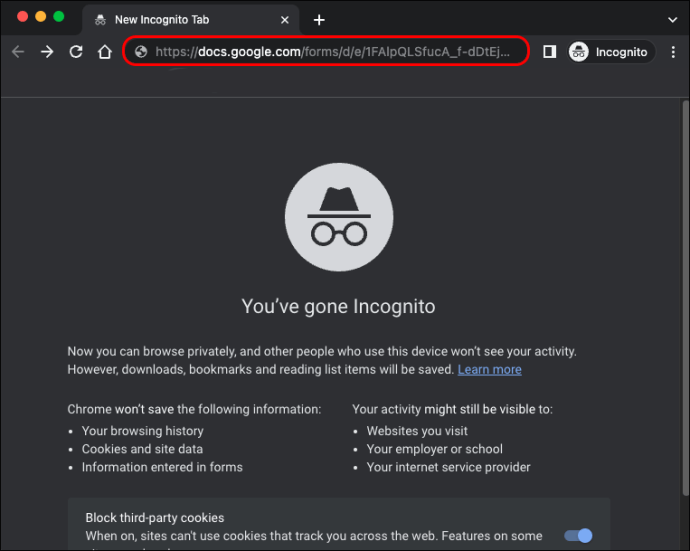 Vul de enquête in en verzend de antwoorden.
Vul de enquête in en verzend de antwoorden.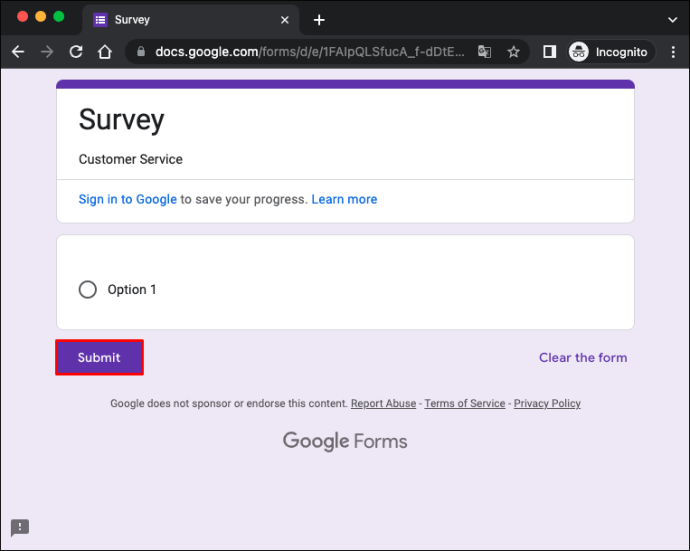 Open een nieuw tabblad, log in bij Google en ga naar Google Formulieren.
Open een nieuw tabblad, log in bij Google en ga naar Google Formulieren.
Navigeer naar het tabblad’Reacties’.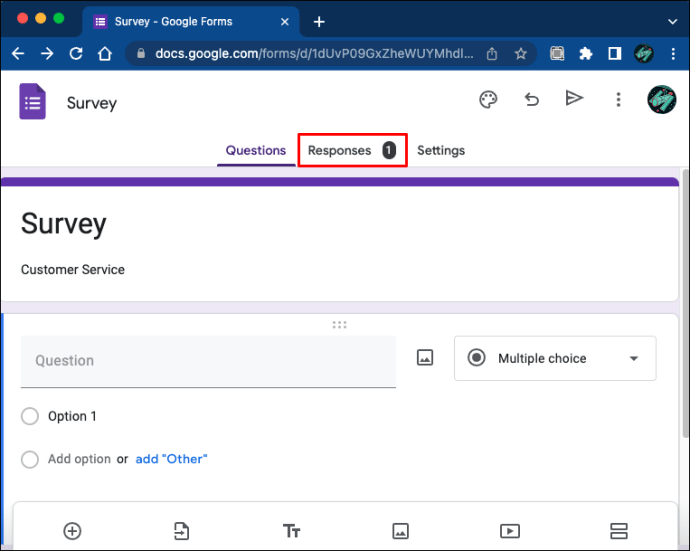
Het tabblad”Reacties”genereert geen informatie over de namen en e-mailadressen van de respondenten als de formulier is anoniem. Bovendien hoeven respondenten geen persoonlijke gegevens in te voeren voordat ze de enquête invullen. In plaats daarvan zijn de tekstvelden niet gemarkeerd, wat betekent dat het achterlaten van persoonlijke informatie optioneel is.
Upgrade uw Google-formulieren en maak ze anoniem
Google Formulieren is een uitstekende tool voor het verzamelen van gegevens, maar niet alles mensen voelen zich op hun gemak wetende dat hun antwoorden kunnen worden gekoppeld aan hun e-mailadres. Bovendien worden respondenten zonder een Google-account doorgaans uitgesloten van deze enquêtes. Maar u kunt dit probleem omzeilen door de instellingen van uw formulier aan te passen en het anoniem te maken. Om er zeker van te zijn dat het werkt, kunt u het altijd testen voordat u het doorstuurt naar respondenten.
Heeft u al eerder een anoniem formulier gemaakt? Welk apparaat heb je gebruikt? Laat het ons weten in de comments hieronder.
Disclaimer: sommige pagina’s op deze site kunnen een affiliate-link bevatten. Dit heeft op geen enkele manier invloed op ons redactioneel commentaar.